在wps2019表格中怎么添加文字至插入的图形中
当我们在使用wps2019表格整理数据或其他资料时,如果想要在图片中添加文字该怎么操作呢?接下来就由小编来告诉大家。
具体如下:
1. 第一步,打开电脑并在桌面上找到wps2019表格图标,点击打开。
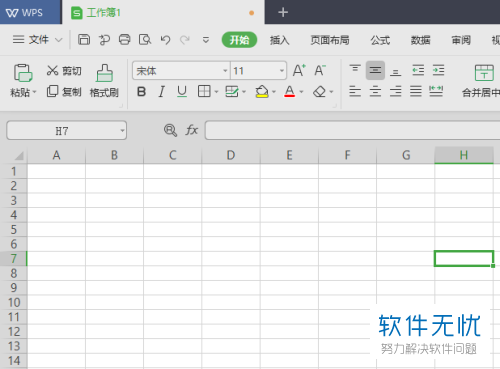
2.第二步,进入软件主页后点击上方菜单栏中的插入选项。
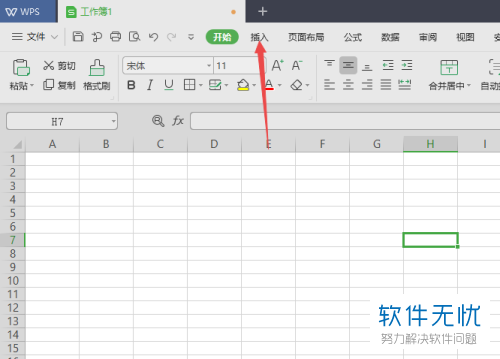
3.第三步,在下方的选项卡中找到形状并点击。
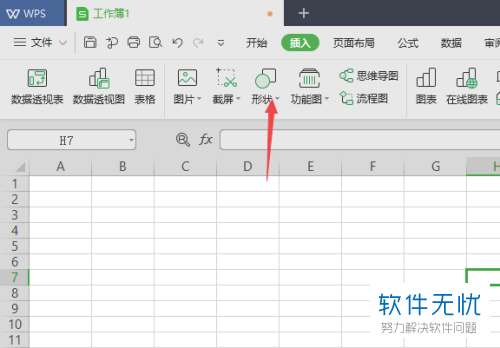
4.第四步,在形状选项中随意选择一个形状。
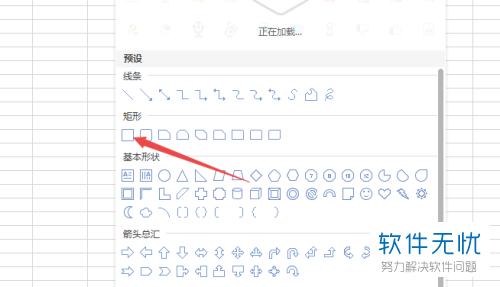
5.第五步,选择好形状后在表格内绘制。
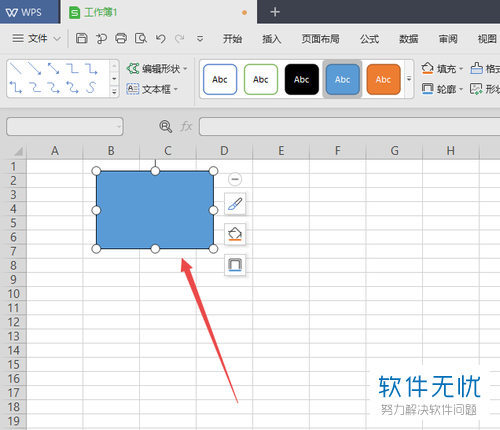
6.第六步,选择图片并点击鼠标右键,选择编辑文字选项。
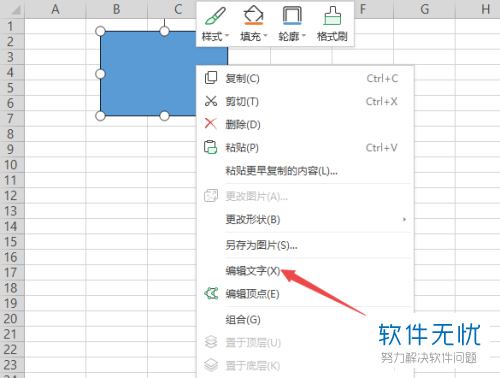
7.第七步,文字输入完成后点击空白处。
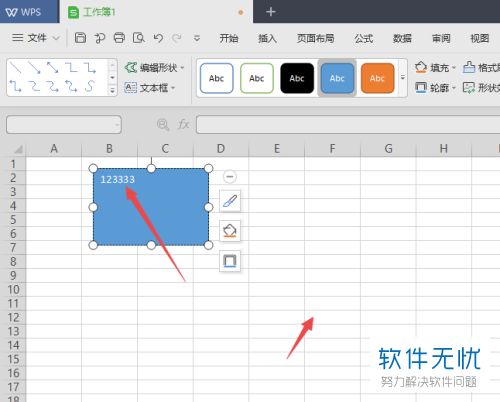
8.最后就成功的在插入的图片中添加文字了。
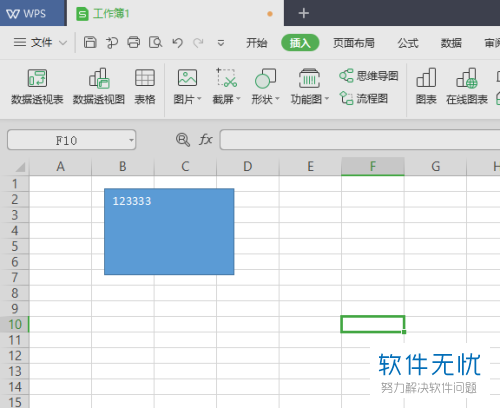
以上就是小编为大家带来的在插入的图片中添加文字的方法。
分享:
相关推荐
- 【其他】 WPS表格countif函数怎么用 05-08
- 【其他】 WPS表格下拉数字不递增怎么办 05-08
- 【其他】 WPS表格下拉选项怎么添加 05-08
- 【其他】 WPS表格xy轴怎么互换 05-08
- 【其他】 WPS表格xlsx和xls的区别 05-08
- 【其他】 WPS怎么把一个单元格分成两个单元格 05-08
- 【其他】 WPS 表格在试图打开文件时遇到错误怎么办 05-08
- 【其他】 WPS表格绿色的线是啥 05-08
- 【其他】 WPS表格里插图片怎么自适应大小 05-08
- 【其他】 WPS表格乱码怎么恢复正常格式 05-07
本周热门
-
iphone序列号查询官方入口在哪里 2024/04/11
-
输入手机号一键查询快递入口网址大全 2024/04/11
-
oppo云服务平台登录入口 2020/05/18
-
苹果官网序列号查询入口 2023/03/04
-
mbti官网免费版2024入口 2024/04/11
-
正负号±怎么打 2024/01/08
-
outlook邮箱怎么改密码 2024/01/02
-
光信号灯不亮是怎么回事 2024/04/15
本月热门
-
iphone序列号查询官方入口在哪里 2024/04/11
-
输入手机号一键查询快递入口网址大全 2024/04/11
-
oppo云服务平台登录入口 2020/05/18
-
苹果官网序列号查询入口 2023/03/04
-
光信号灯不亮是怎么回事 2024/04/15
-
mbti官网免费版2024入口 2024/04/11
-
fishbowl鱼缸测试网址 2024/04/15
-
steam账号怎么注册 2023/02/27
-
outlook邮箱怎么改密码 2024/01/02
-
网线水晶头颜色顺序图片 2020/08/11












